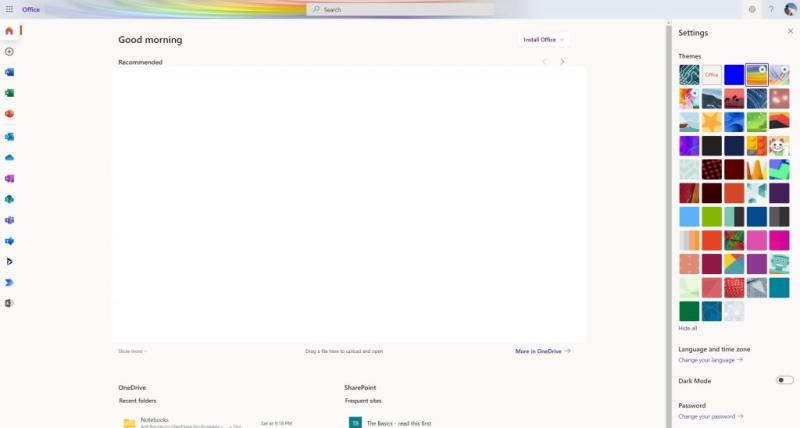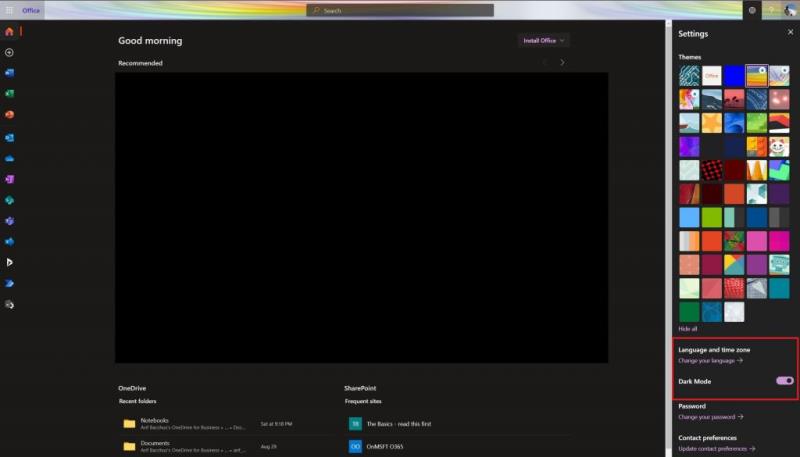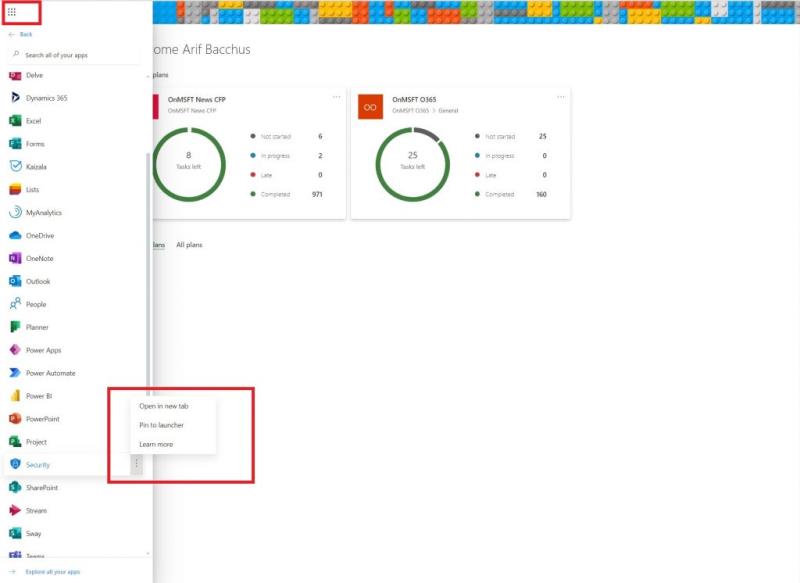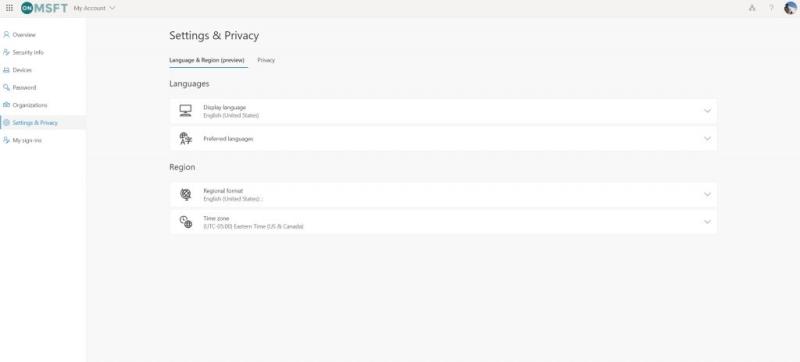Искате да персонализирате онлайн изживяването на Microsoft 365 и да го направите свой собствен? Ето един поглед към някои от начините да направите това.
Персонализирайте вашата тема, като щракнете върху зъбчето за настройки в горната част на Office.com
Включете тъмния режим от зъбчето за настройки в горната част на Office.com
Закачете или преместете приложения от стартовия панел на Microsoft 365
Променете часовата си зона в настройките
Ако вашата компания току-що се присъедини към Microsoft 365, тогава пред вас има много неща. Не само можете да се наслаждавате на имейл в Outlook и приложения на Office като Word и Excel, но има и силата на Teams и други приложения. Но какво ще стане, ако искате да персонализирате онлайн изживяването на Microsoft 365 и да го направите свой собствен? Ето един поглед към някои от начините да направите това.
Персонализирайте вашата тема
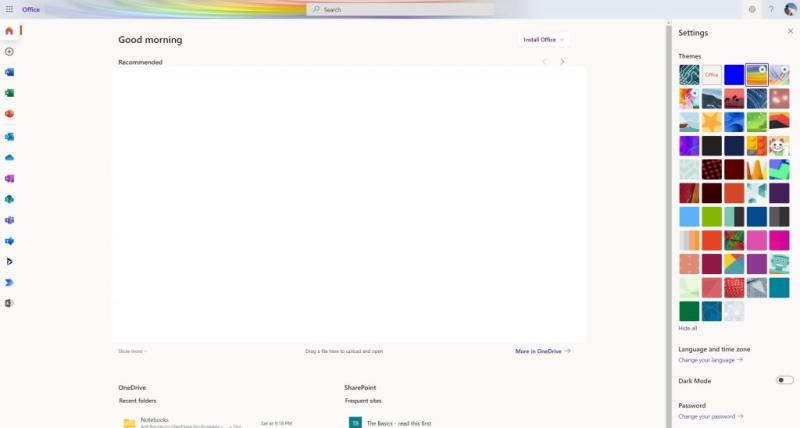
Вероятно знаете как да персонализирате компютъра си към вашия собствен външен вид, но знаехте ли, че можете да направите това и с Microsoft 365? Това е лесно.
Просто се насочете към Office.com и влезте с вашия акаунт в Microsoft 365. След това щракнете върху зъбното колело за настройки в горната част на страницата. Оттам трябва да видите някои опции за теми. Щракнете върху това и след това изберете нова тема. Има различни предварителни настройки като High Contrast, Rainbow, Blueprint и др.
Докато щракнете върху темите, горната лента в Microsoft 365 ще се промени в приложения като Planner. Ако искате, можете също да щракнете върху Преглед на всички, за да видите още теми. Има общо 52, от които да избирате, а възможностите са безкрайни.
Включете тъмен режим
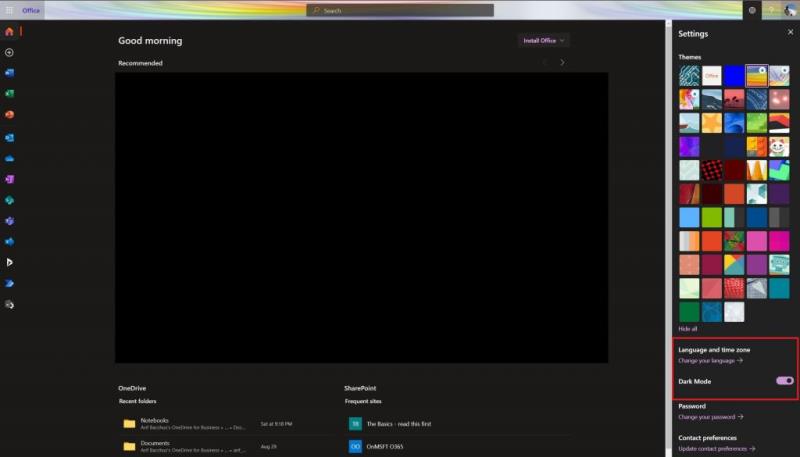
Работи ли до късно през нощта? Или може би учите късно вечер? Последното нещо, което искате, е бял екран, който да заслепява очите ви, докато седите в тъмното. Office има много бяло пространство, но след като включите тъмен режим, изживяването се променя драстично.
За да включите тъмен режим, посетете Office.com и влезте. След това щракнете върху зъбчето за настройки в горния десен ъгъл на екрана. Оттам можете да включите тъмен режим с превключвателя. Всичко ще се промени моментално и ще стане по-лесно за гледане.
Закачете или преместете приложения в стартовия панел
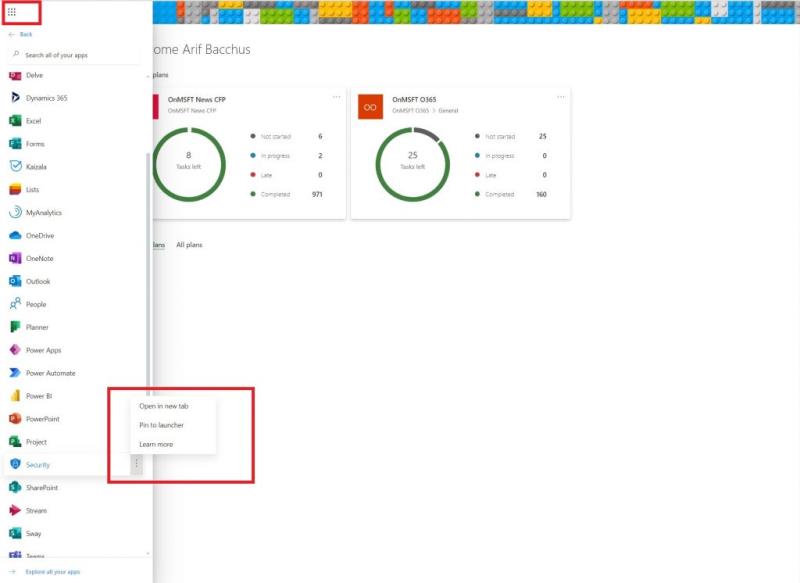
Следващият в нашия списък е още един прост съвет. Ако използвате определени приложения на Microsoft 365 повече от други, тогава можете да закачите приложения към вашия стартер, за да имате достъп до тях по-често. Да речем, ако използвате Teams повече от Word или Planner повече от Excel.
За да направите това, посетете Office.com и щракнете върху иконата Всички приложения в горния ляв ъгъл на екрана. След това превъртете през списъка и намерете приложението, което искате да добавите към стартовия панел. Задръжте курсора на мишката върху това приложение и след това щракнете с десния бутон върху него. Някои приложения може да са вече фиксирани и можете да ги откачите, като щракнете с десния бутон. Ако приложението, което искате, не е фиксирано, щракнете с десния бутон и изберете Закачи към стартовия панел. Сега, всеки път, когато щ��акнете върху стартовия панел, ще видите, че приложението е фиксирано за по-бърз достъп.
Променете вашата часова зона и език
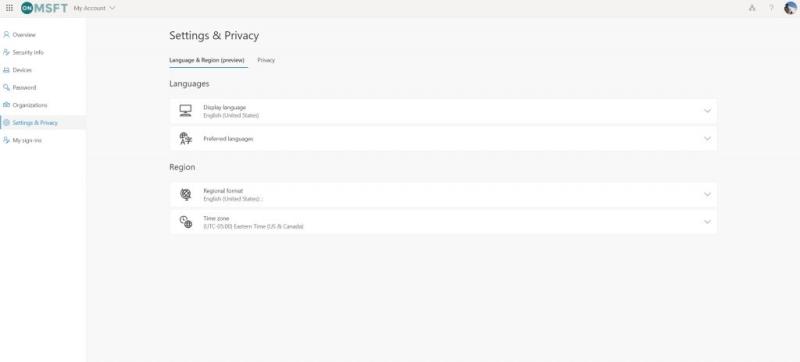
Ако имате отдалечена работа или обучавате дистанционно, тогава може да не сте в същата часова зона или да говорите на същия език или местоположението, в което се намирате на училище или работа. Обикновено Microsoft 365 е конфигуриран за часова зона че вашата организация е базирана, но можете да я настроите и за вашето собствено местоположение.
За да зададете часовата зона, щракнете върху зъбчето за настройки, след като отидете на Office.com и след това изберете Език и часова зона. Щракнете върху връзката, която казва Промяна на вашия език. След това ще бъдете отведени до тази страница, където можете да конфигурирате настройки и поверителност. Те ще бъдат връзка, която казва Език на дисплея. От тук можете да смените езика на родния си. Можете също да промените региона и часовата зона. Просто изберете Часова зона от списъка.
Ние ви покриваме
Това е само най-новото ни влизане в нашата серия Microsoft 365. Ако търсите още съвети и трикове, разгледайте нашия специален център за новини. И ако имате нещо друго да споделите, уведомете ни в коментарите по-долу.